完美一键重装系统工具下载通用版2.9.6
小编寄语
完美一键重装系统工具下载通用版2.9.6根据不同电脑设备的配置自动在云端进行匹配最佳的系统推荐给用户,这样能有效的提升系统流畅体验。完美一键重装系统工具下载通用版2.9.6专为小白用户设计。 三大特点:简单、好用、安全!
软件特色
界面优美
整体的UI变得更加整洁大方,更加符合年轻人的时尚审美的观点;
系统丰富
在旧版本的基础上增加了win10 系统,可以满足更多用户的需求;
操作简单
整个过程不需要任何专业知识,小孩子都能重装系统;
全新功能
解决了UEFI不能使用的问题,做出了行业领先的功能;
使用教程
1.我们点击在线重装系统如下图:
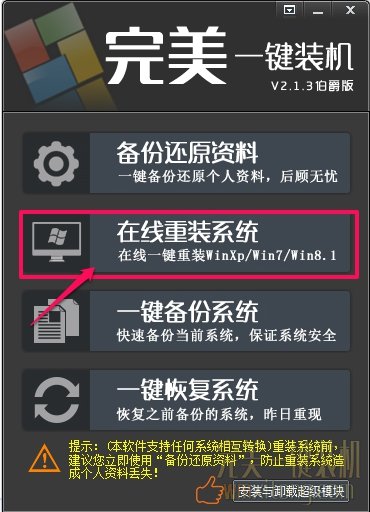
2.选择您想要装的系统,然后直接点击安装此系统接下来完美一键装机软件,就会下载这个系统。

3.下载镜像完成后,电脑就会直接重启并安装系统,如果您人不在出去外面了,可以选择这个。
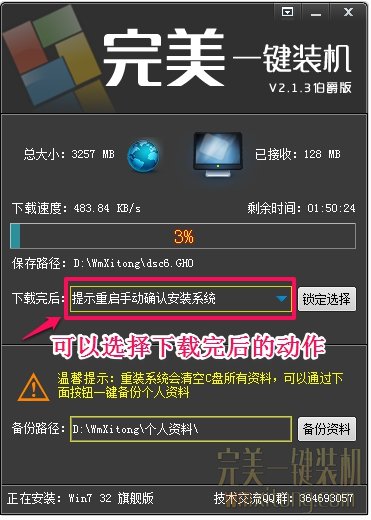
4.等待下载完成后,我们点击"是"立即重启并安装系统。
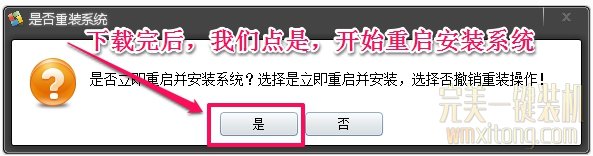
5.重启后会进入GHOST还原界面,如果您重启后直接进系统了。并没有进入下面的画面,一般来说是杀毒软件阻止了。请先进入系统,退出杀毒软件然后重新点击安装系统。
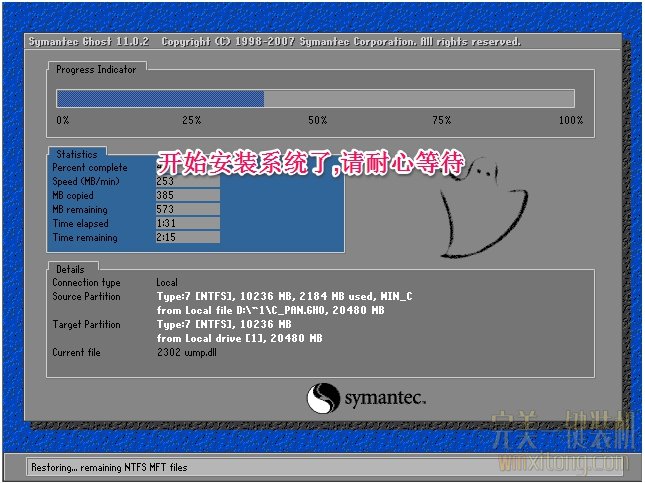
6.GHOST进度到100后,会再次重启电脑。然后正式开始安装系统。这些都是全自动的。安装系统部分截图如下所示:
正在安装万能驱动中..
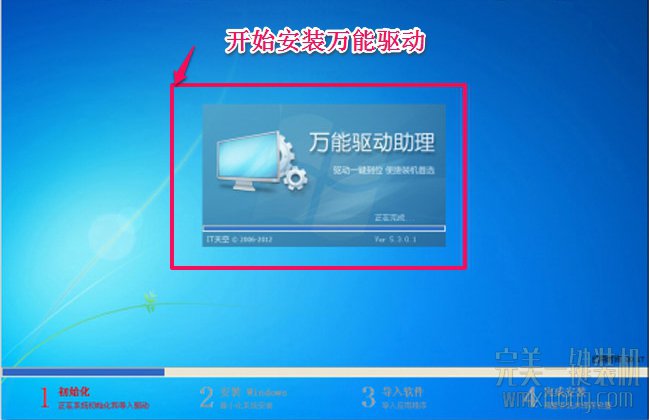
7.正在安装常用运行库中..

8.系统安装完成..
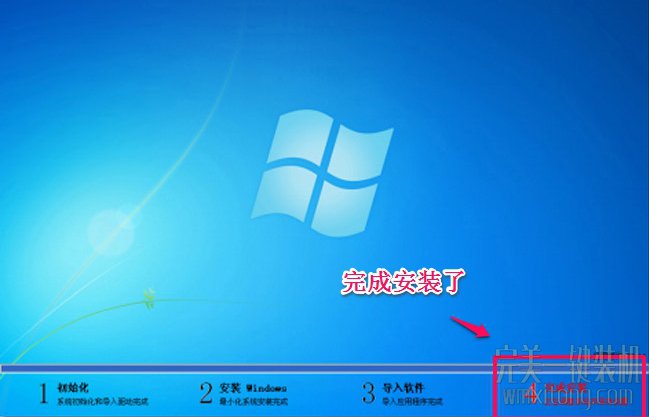
9.安装完成后,电脑再次重启开始进入系统了,直到进入到桌面。重装过程完成~~进入桌面后如下所示:

更新日志
1,修改主程序UI界面,软件图标。
2,优化GPT和MBR引导模式。
3,支持UEFI原版分区系统,不用改主板重装为WIN8.1或WIN10系统。
4,增加硬件检测推荐系统功能,更直观,更轻松
5,修改安装器
最近有用户在使用完美一键重装系统后发现电脑的防火墙打不开了,这是怎么回事呢?下面小编就给大家介绍一下完美重装系统后防火墙打不开的解决方法,一起来看看吧。
1、点击左下角图标;
2、在点击控制面板,然后点击查看方式:类别;
3、选小图标;在点击管理工具;
4、在点击“服务”;
5、右键点击windows firewll 选择属性,可以看到启动,如果没有启动,点击启动选项,就可以了。
以上就是关于完美重装系统后防火墙打不开的解决方法了,希望大家喜欢本教程。
最近有用户在使用完美一键重装win7系统之后在启用共享访问的时候会出现提示错误1061,导致共享访问无法正常启用。那么这该怎么办呢?下面小编就为大家介绍win7无法启用共享访问提示错误1061解决方法。
1、按【Win】键+【R】键,打开【运行】;
2、输入“regedit”;
3、按【确定】或回车键,进入【注册表编辑器】;
4、在【注册表编辑器】窗口左侧依次点击展开目录HKEY_LOCAL_MACHINE--SYSTEM--CurrentControlSet--Services--SharedAccess;
5、在窗口右侧双击打开【Start】;
6、将【数据数值】修改为“00000004”,点击【确定】,即可解决电脑无法启用共享访问提示错误1061问题。
关于完美重装win7后无法启用共享访问的解决方法就介绍完了,希望该教程对大家有帮助。
用户评价
完美一键重装系统工具下载通用版2.9.6安装系统挺方便,系统用起也不错。我会推荐跟大家的。
不错,使用起来还挺方便,真正的解决了我的电脑重装系统问题,谢谢!
网友问答
完美一键重装系统软件好用吗?
挺好用的,装机非常方便,也非常的省时间。推荐大家使用
完美一键重装系统软件好不好?
没有比这个软件更好的了,一下子就安装好系统了,完全不费时间
- 小白一键重装系统
- 黑云一键重装系统
- 极速一键重装系统
- 好用一键重装系统
- 小鱼一键重装系统
- 屌丝一键重装系统
- 得得一键重装系统
- 白云一键重装系统
- 小马一键重装系统
- 大番茄一键重装系统
- 老毛桃一键重装系统
- 魔法猪一键重装系统
- 雨林木风一键重装系统
- 系统之家一键重装系统
- 系统基地一键重装系统
- 云骑士一键重装系统
- 完美一键重装系统
- 桔子一键重装系统
- 360一键重装系统
- 大白菜一键重装系统
- 萝卜菜一键重装系统
- 蜻蜓一键重装系统
- 闪电一键重装系统
- 深度一键重装系统
- 紫光一键重装系统
- 老友一键重装系统
- 冰封一键重装系统
- 飞飞一键重装系统
- 金山一键重装系统
- 无忧一键重装系统
- 易捷一键重装系统
- 小猪一键重装系统












